So koppeln Sie eine alte Apple Mighty Mouse oder Magic Mouse in Windows 10

Ich habe in meinem Keller die Kisten durchgegrabenNeulich und entdeckte einen vergrabenen Schatz: meine alte Apple Mighty Mouse. Mein kurzer Aufenthalt als Mac-Benutzer endete vor über fünf Jahren, und meine einst vertrauenswürdige Bluetooth-Maus der Marke Apple hatte sich verstaubt. Ich war überrascht zu sehen, dass es beim Einschalten zum Leben erweckt wurde. Ich habe mich entschlossen zu prüfen, ob es auf meinem Windows 10-PC funktioniert. Und es tat, mit ein wenig Überredung.
So bringen Sie auch Ihre zum Laufen.
Installieren der Apple Mighty Mouse- oder Magic Mouse-Treiber unter Windows 10
Wenn Ihr Computer über Bluetooth verfügt, ist dies die halbe Miete. Treiber sind die zweite Hälfte.
Ich verwende die abgekündigte Apple Mighty Mouse, Modell A1197.

Apple stellt offizielle Windows-Treiber für seine Peripheriegeräte zur Verfügung, darunter die Mighty Mouse und die Magic Mouse. Sie werden mit Boot Camp gebündelt, mit dem Sie Windows auf Ihrem Mac starten können.
Normalerweise erhalten Sie diese Treiber als Teil derInstallationsvorgang für Boot Camp Assistant. Wenn Sie jedoch kein Mac-Benutzer mehr sind, können Sie diese von den Support-Seiten von Apple herunterladen. Ich habe den Treiber in der ZIP-Datei der Boot Camp Support Software 5.1.5769 (August 2015) gefunden.
Laden Sie diese Datei herunter und entpacken Sie sie. Im Inneren, um im Ordner BootCamp> Drivers> Apple zu navigieren. Dort finden Sie eine Datei mit dem Namen applewirelessmouse64.exe. Führen Sie es aus, um Ihre Magic Mouse- oder Mighty Mouse-Treiber zu installieren.
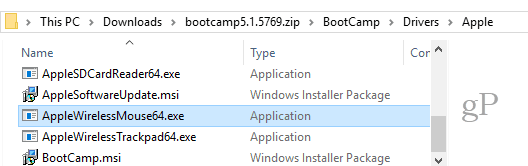
(Hinweis: Wenn Sie ein Apple Magic Trackpad verwenden, probieren Sie das aus AppleWirelessTrackpad64.exe Fahrer.)
Fahren Sie mit dem Assistenten zum Installieren von Gerätetreibern fort.
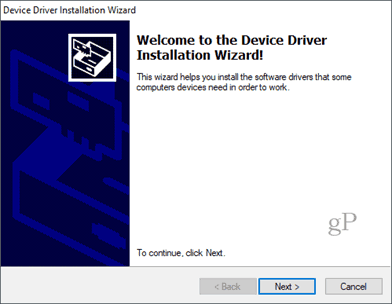
Klicken Fertig wenn du fertig bist.
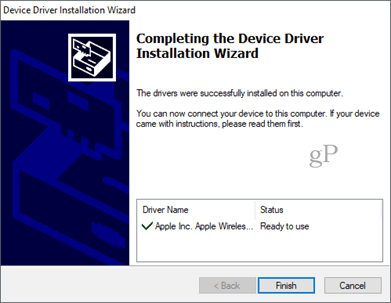
Pairing von Mighty Mouse oder Magic Mouse unter Windows 10
Nun, da Sie die Treiber haben, ist der nächste Schrittdie Maus koppeln. Es war so lange her, seit ich meine Mighty Mouse benutzt hatte, dass ich vergessen hatte, wie man sie paart. Es gibt keine Paartaste, nur einen Ein- / Ausschalter auf der Unterseite, der über den optischen Sensor auf der Unterseite gleitet.
Wechseln Sie in Windows 10 zu Ihren Bluetooth-Einstellungen, um das Pairing zu starten. Schalten Sie die Maus aus und klicken Sie auf Fügen Sie Bluetooth oder ein anderes Gerät hinzu und wähle Bluetooth.
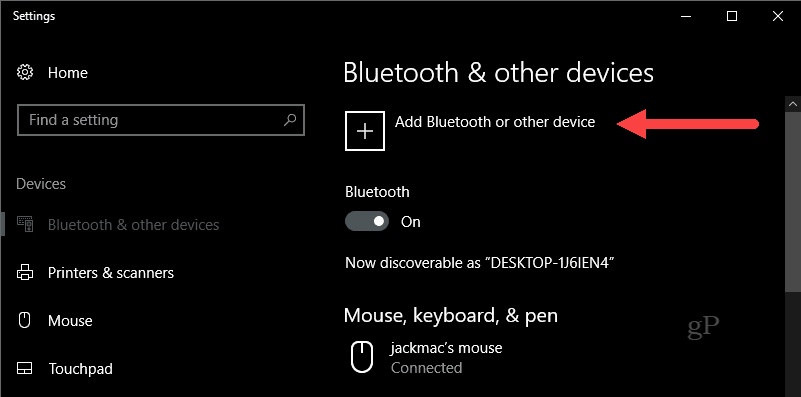
Wenn Windows nach dem Gerät sucht, schalten Sie jetzt Ihre Maus ein, während Sie die linke Maustaste gedrückt halten. Halten Sie die linke Maustaste gedrückt, bis das grüne Licht unten zu blinken beginnt.
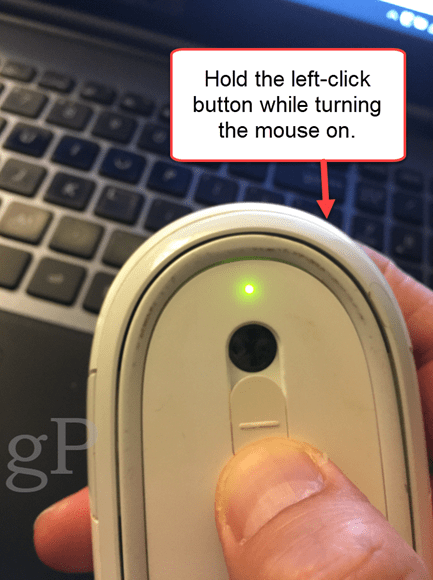
Ihre Apple-Maus sollte in der Geräteliste angezeigt werden. Klick es. Wenn Sie zur Eingabe eines Passcodes aufgefordert werden, versuchen Sie es mit 0000 oder 1111.
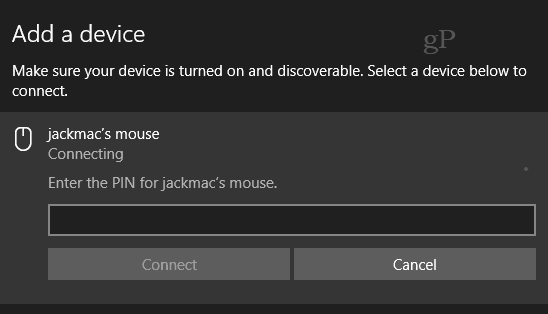
Sobald Sie eine Verbindung hergestellt haben, ist die Einrichtung von Windows 10 abgeschlossen.
Das ist es! Sie sollten einsatzbereit sein.
Ich habe dies nur mit meiner Apple Mighty Mouse ausprobiert. Aber ich glaube, es sollte mit jeder drahtlosen Apple-Maus funktionieren. Wenn Sie es auf Ihrem Windows 10-PC versuchen, teilen Sie mir in den Kommentaren Ihren Erfolg oder Misserfolg mit.
PS Ein Hinweis zum Feature-Image. Dies wurde von Feureau (Eigenes Werk) [CC BY-SA 3.0 oder GFDL] über Wikimedia Commons aufgenommen. Ich hätte ein Foto von meiner eigenen Mighty Mouse machen können, aber es ist schmutzig. Wenn ich sage, dass ich es abgewischt habe, meine ich das im übertragenen Sinne…








![Wechseln Sie Windows mit der Maus in Windows 7 [How-To]](/images/geek-stuff/switch-windows-with-mouse-hovering-in-windows-7-how-to.png)

Hinterlasse einen Kommentar